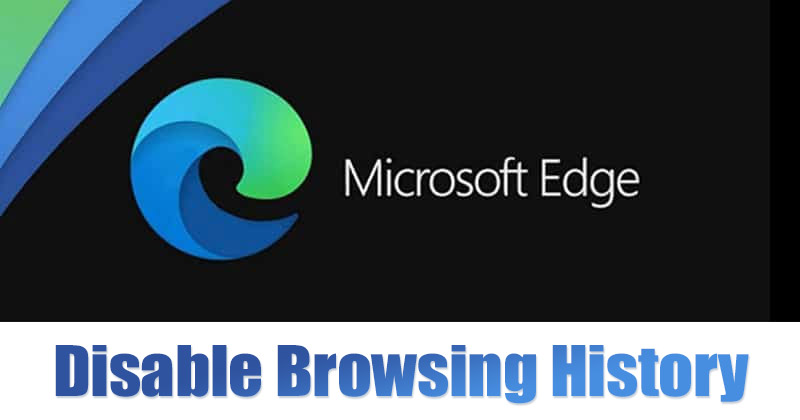
Cả Google Chrome và Microsoft Edge đều có chế độ duyệt web riêng tư không lưu lịch sử duyệt web, bộ nhớ cache và cookie của bạn. Nếu bạn muốn duyệt web ở chế độ riêng tư, tốt nhất nên sử dụng chế độ riêng tư của các trình duyệt web hiện đại.
Nếu chúng ta nói về Microsoft Edge, nó có một chế độ riêng tư được gọi là Duyệt web riêng tư. Chế độ duyệt web tự động xóa thông tin duyệt web của bạn khi bạn đóng cửa sổ. Chế độ Duyệt web riêng tư rất hữu ích, nhưng nếu bạn không muốn sử dụng nó cũng như không muốn trình duyệt Edge lưu lịch sử duyệt web của mình thì sao?
Trong trường hợp như vậy, bạn cần hạn chế trình duyệt Microsoft Edge lưu lịch sử duyệt web trên bộ nhớ cục bộ của bạn trên Windows 11, yêu cầu chỉnh sửa sổ đăng ký một chút. Do đó, nếu bạn quan tâm đến việc ngăn trình duyệt Edge lưu lịch sử duyệt web trong Windows 11, thì bạn đang đọc đúng bài viết.
thể hiện
Các bước ngăn Edge lưu lịch sử duyệt web trong Windows 11
Bài viết này sẽ chia sẻ hướng dẫn từng bước về cách ngăn trình duyệt Microsoft Edge lưu lịch sử duyệt web trong Windows 11. Đây sẽ là một quá trình dài; do đó hãy làm theo các bước một cách cẩn thận.
Ngăn Edge lưu lịch sử duyệt web
Như chúng tôi đã đề cập ở trên, quá trình này sẽ yêu cầu chỉnh sửa sổ đăng ký. Do đó, bạn nên sao lưu tệp đăng ký hoặc tạo điểm khôi phục hệ thống trước khi làm theo các bước. Đây là những gì bạn cần làm.
1. Trước hết, nhấp vào tìm kiếm Windows 11 và nhập vào Registry Editor. Tiếp theo, mở ứng dụng Registry Editor từ danh sách.
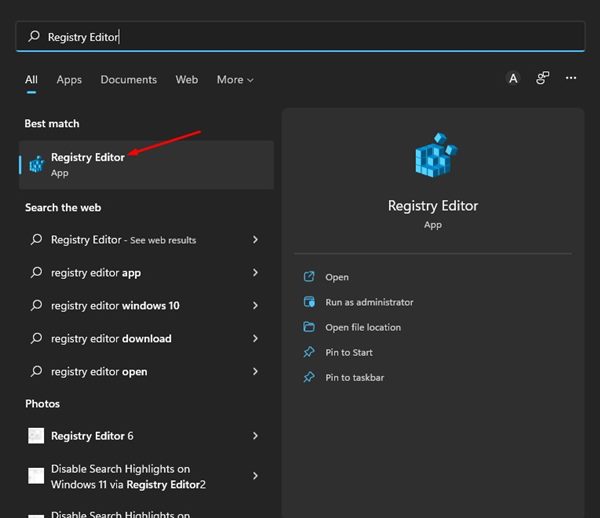
2. Trên Registry Editor, điều hướng đến đường dẫn sau:
ComputerHKEY_LOCAL_MACHINESOFTWAREPoliciesMicrosoft
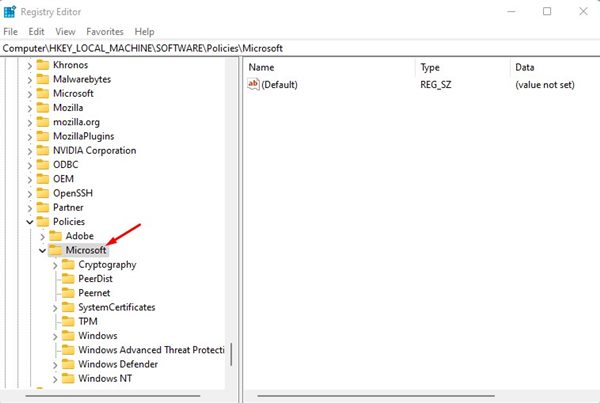
3. Bây giờ, nhấp chuột phải vào Microsoft và chọn New> Key.
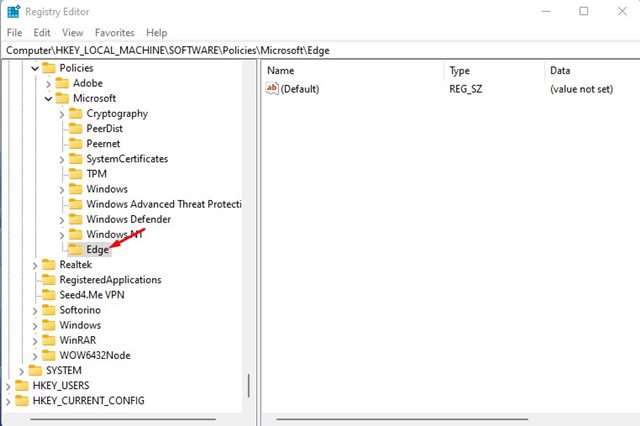
5. Bây giờ, nhấp chuột phải vào thư mục Edge và chọn New> DWORD (32-bit) Value.
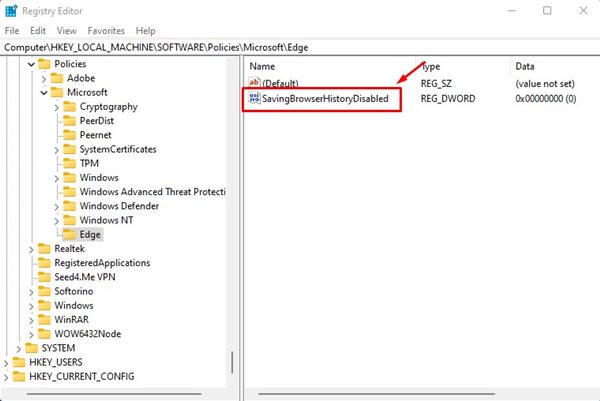
7. Bây giờ nhấp đúp vào SavingBrowserHistoryDisabled và nhập 1 vào trường Dữ liệu giá trị.
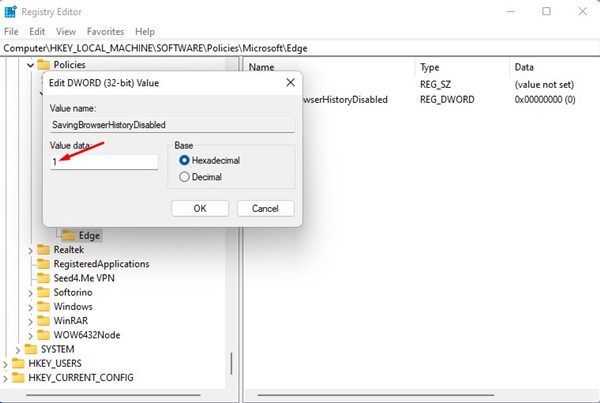
8. Sau khi hoàn tất, nhấp vào nút Ok và đóng Registry Editor.
Đó là nó! Bạn xong việc rồi. Sau khi thực hiện các thay đổi trên, hãy khởi động lại máy tính của bạn. Sau khi khởi động lại, Microsoft Edge sẽ không lưu lịch sử duyệt web trên máy tính của bạn.
Làm cách nào để bật Lịch sử duyệt trình duyệt Edge?
Nếu bạn muốn bật lịch sử duyệt Edge, bạn cần lặp lại quy trình tương tự cho đến Bước 7. Ở Bước 7, nhấp đúp vào SavingBrowserHistoryDisabled và nhập 0 vào trường Dữ liệu giá trị.
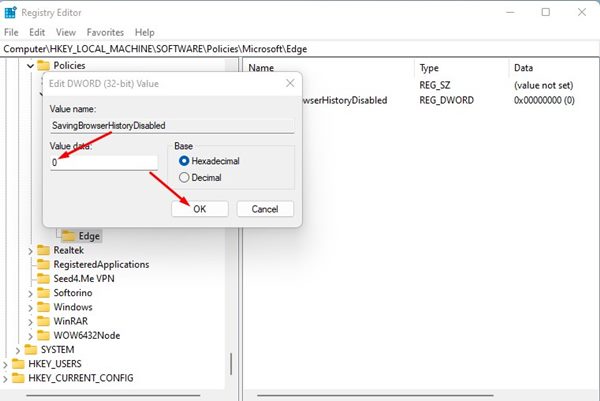
Sau khi hoàn tất, hãy nhấp vào nút Ok và đóng Registry Editor. Bạn cũng có thể xóa khóa SavingBrowserHistoryDisabled mà bạn đã tạo ở Bước 6 để kích hoạt lại lịch sử duyệt web.
Vì vậy, đó là tất cả về việc ngăn trình duyệt Edge lưu lịch sử duyệt web trong Windows 11. Giống như trình duyệt Edge, bạn có thể ngăn Chrome lưu lịch sử duyệt web.
